行间距1.25倍怎么设置
发布于 2024-02-03 23:01:31 浏览 211 次
关于行间距1.25倍怎么设置相关问题,可以通过Home菜单中的行距工具实现,以下介绍具体操作过程。
系统:Win 10
版本:Word 2021
全选内容
打开word文档素材,按【Ctrl+A】全选内容。
▼ 
打开word文档素材,按【Ctrl+A】全选内容。
2、
选择Home
在顶部选择【Home】菜单。
▼ 
在顶部选择【Home】菜单。
3、
点击行距工具
在工具栏中点击【行距】工具。
▼ 
在工具栏中点击【行距】工具。
4、
选择行距选项
在展开的下拉框中选择【行距选项】选项。
▼ 
在展开的下拉框中选择【行距选项】选项。
5、
设置行距数值
在弹出的对话框中,将间距设置值设置成“1.25”最后点击【确定】即可。
▼ 
在弹出的对话框中,将间距设置值设置成“1.25”最后点击【确定】即可。
适用环境:
型号:台式机系统:Win 10
版本:Word 2021
问题解析:
【】
1、打开word文档素材,按【Ctrl+A】全选内容。

在顶部选择【Home】菜单。

在工具栏中点击【行距】工具。

在展开的下拉框中选择【行距选项】选项。

在弹出的对话框中,将间距设置值设置成“1.25”最后点击【确定】即可。

功能/快捷键:
全选【Ctrl+A】
相关推荐
-
-
ps裁剪工具在哪设置
-
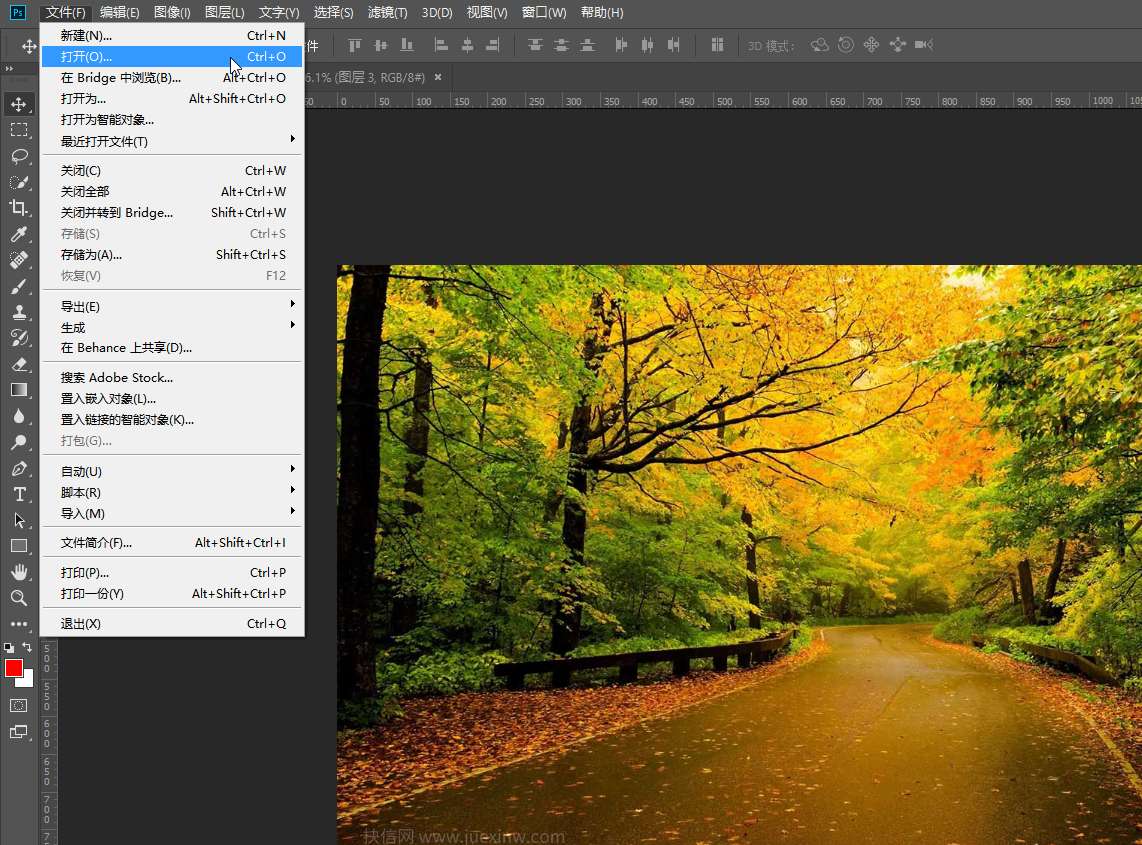
-
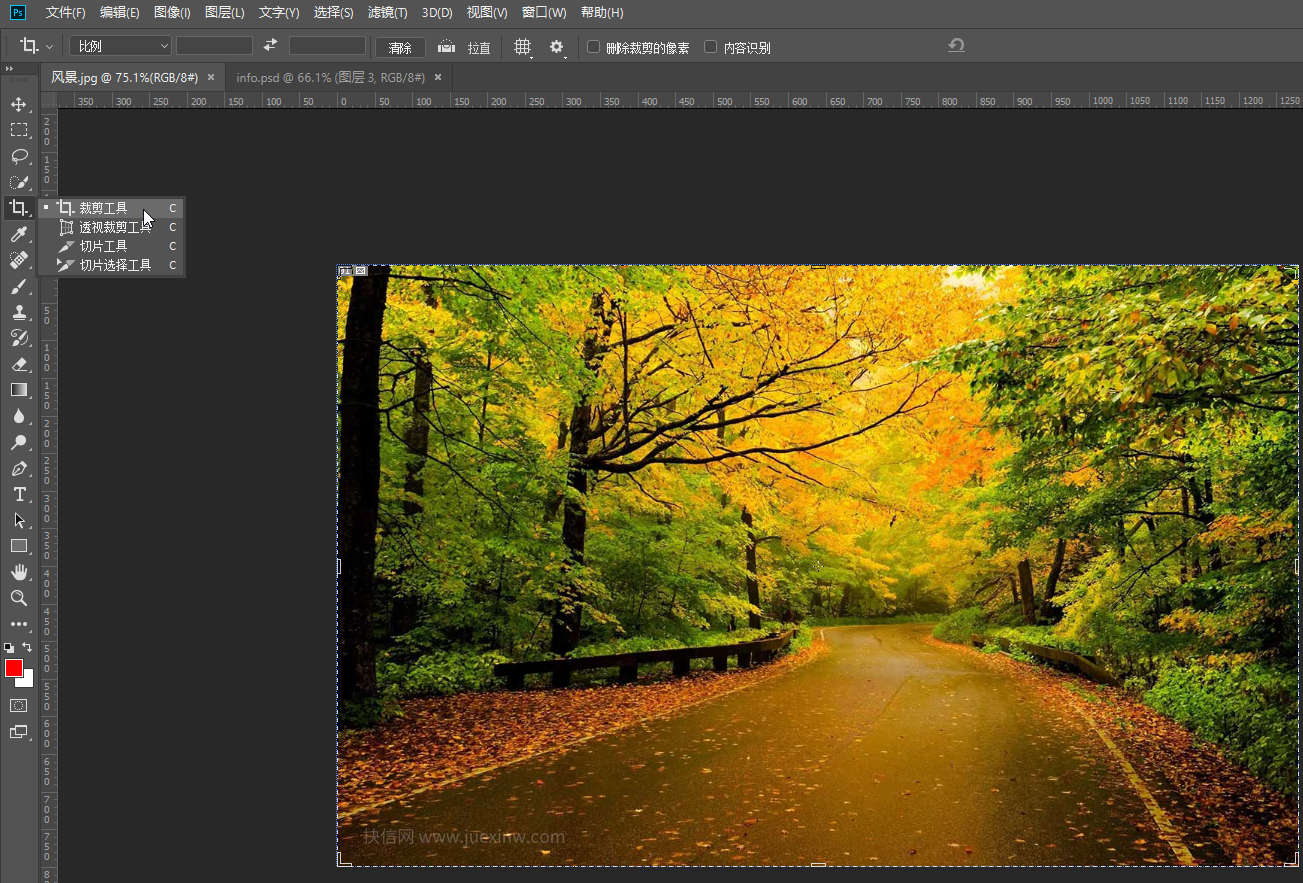
-
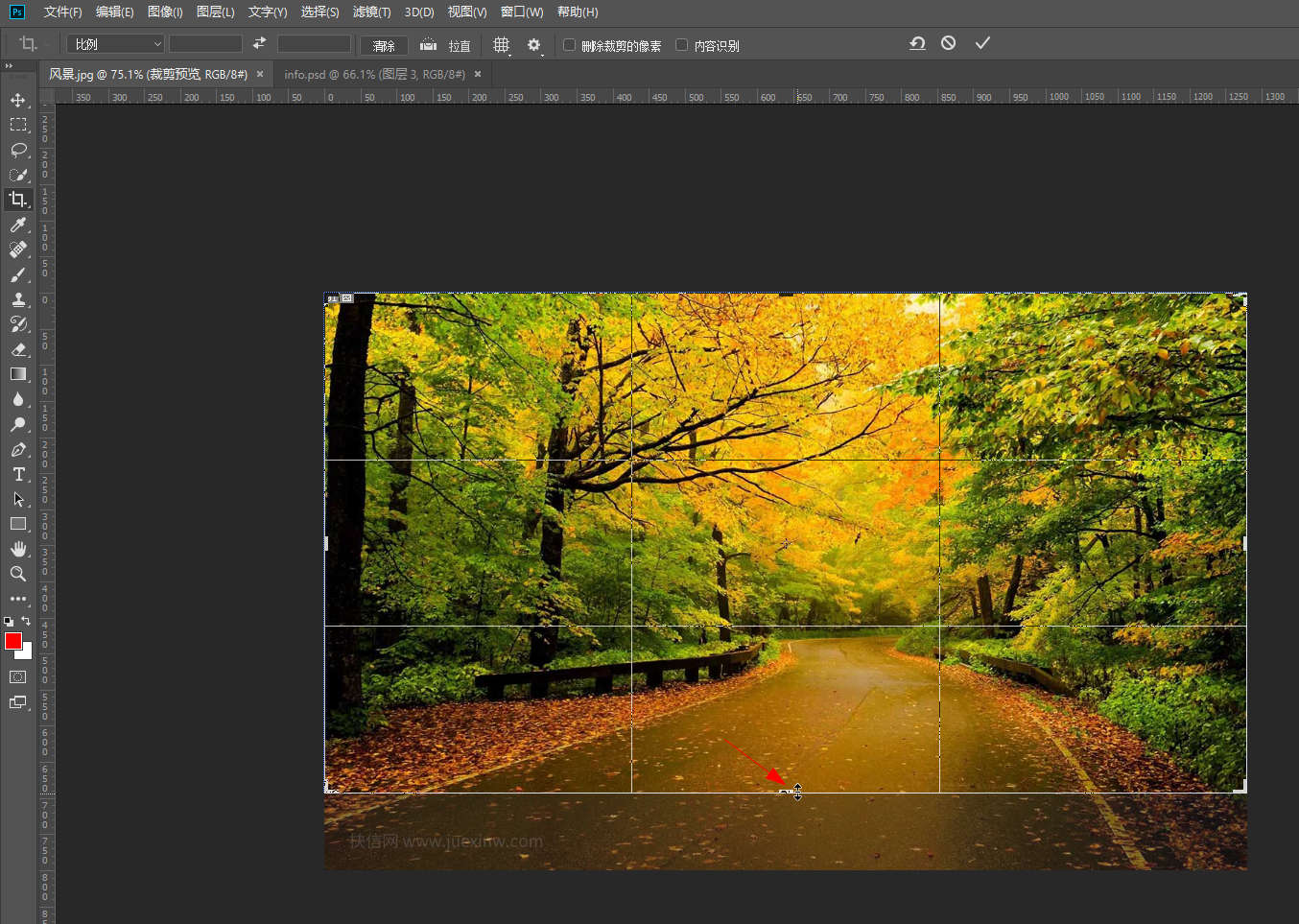
- 发布于2024-04-08 13:28:34 561个赞
-
-
-
cad怎么快速标注
-
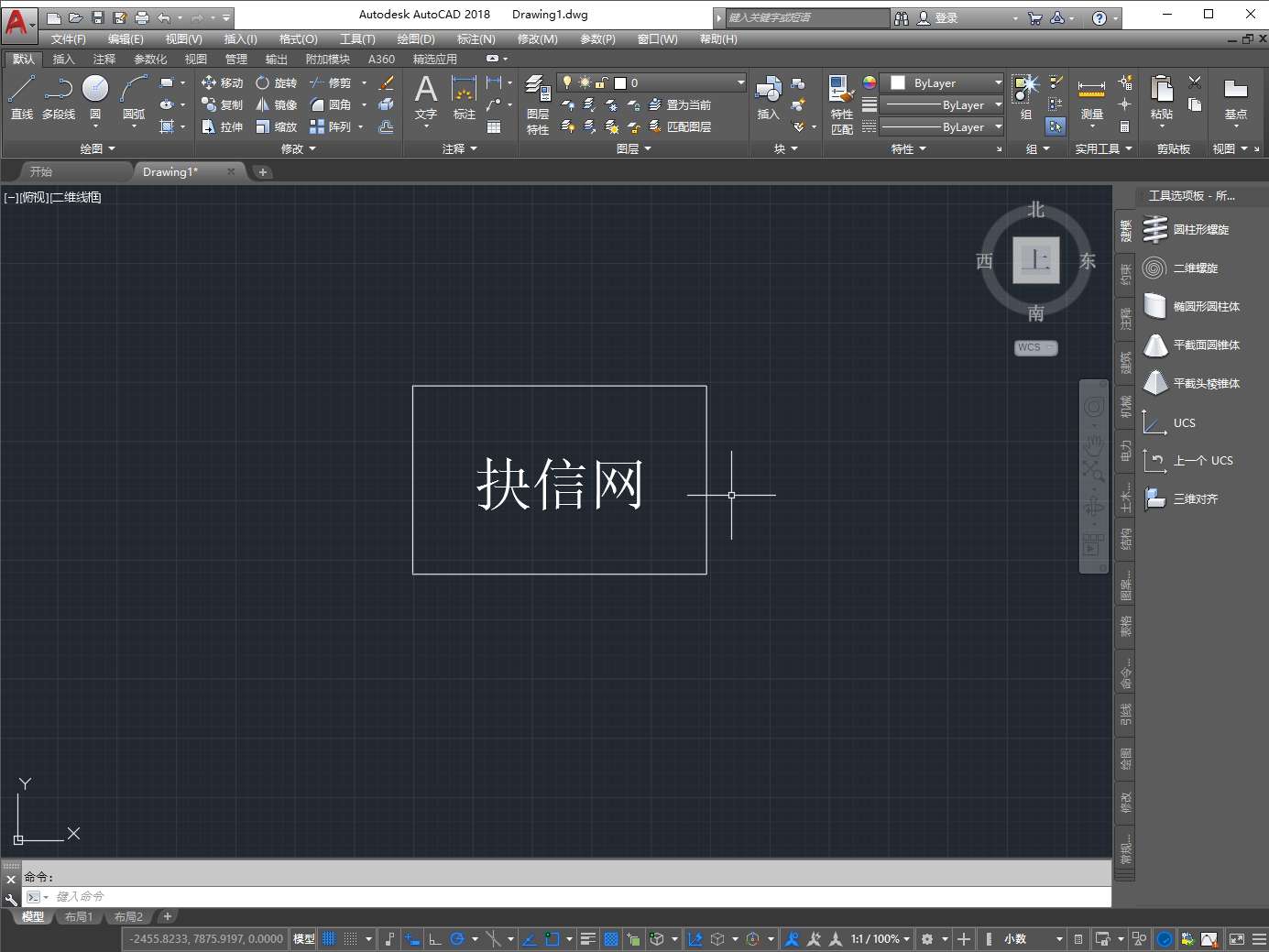
-
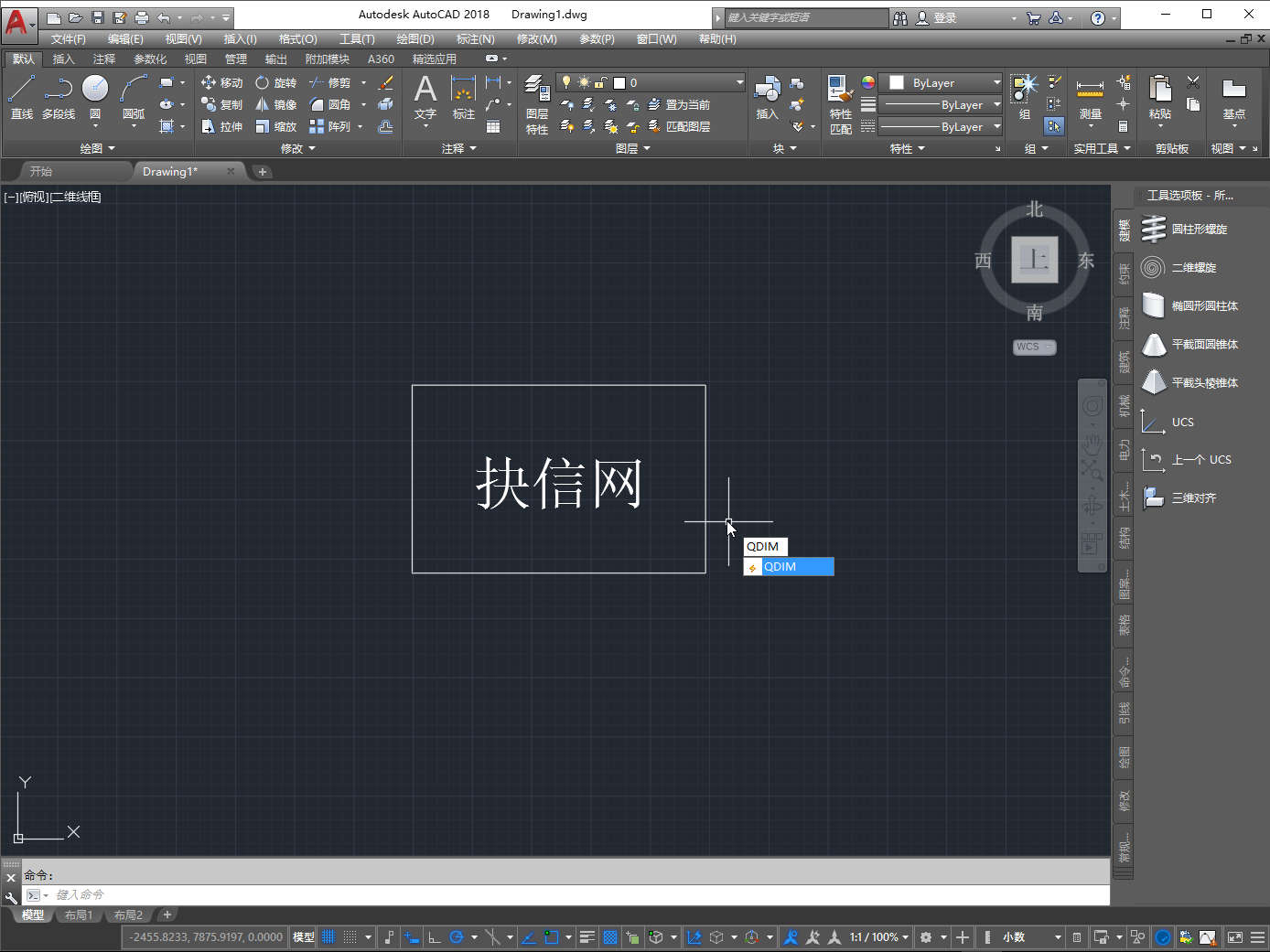
-

- 发布于2024-02-03 22:59:07 18318个赞
-
-
-
怎么改变Dreamweaver背景色
-

-

-

- 发布于2024-02-03 22:50:14 549个赞
-
-
-
ps矩形工具在哪设置
-
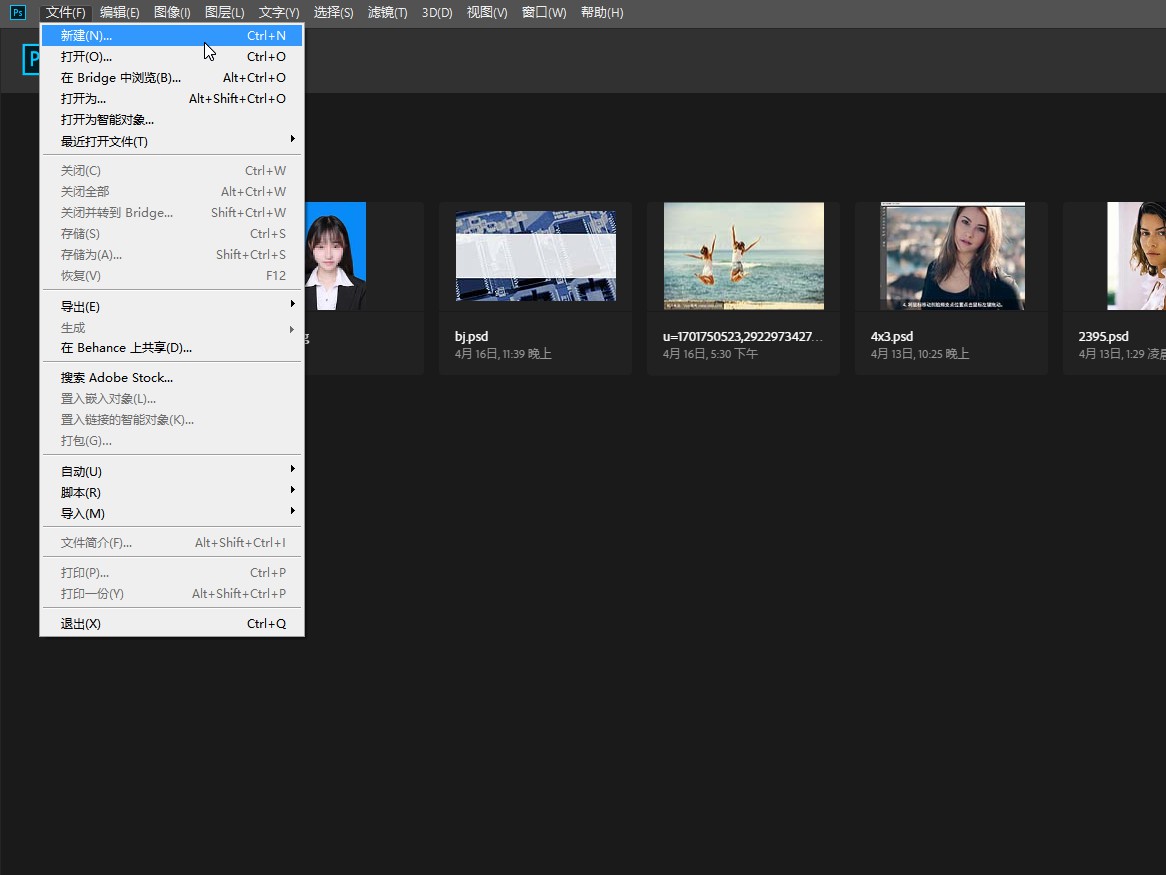
-
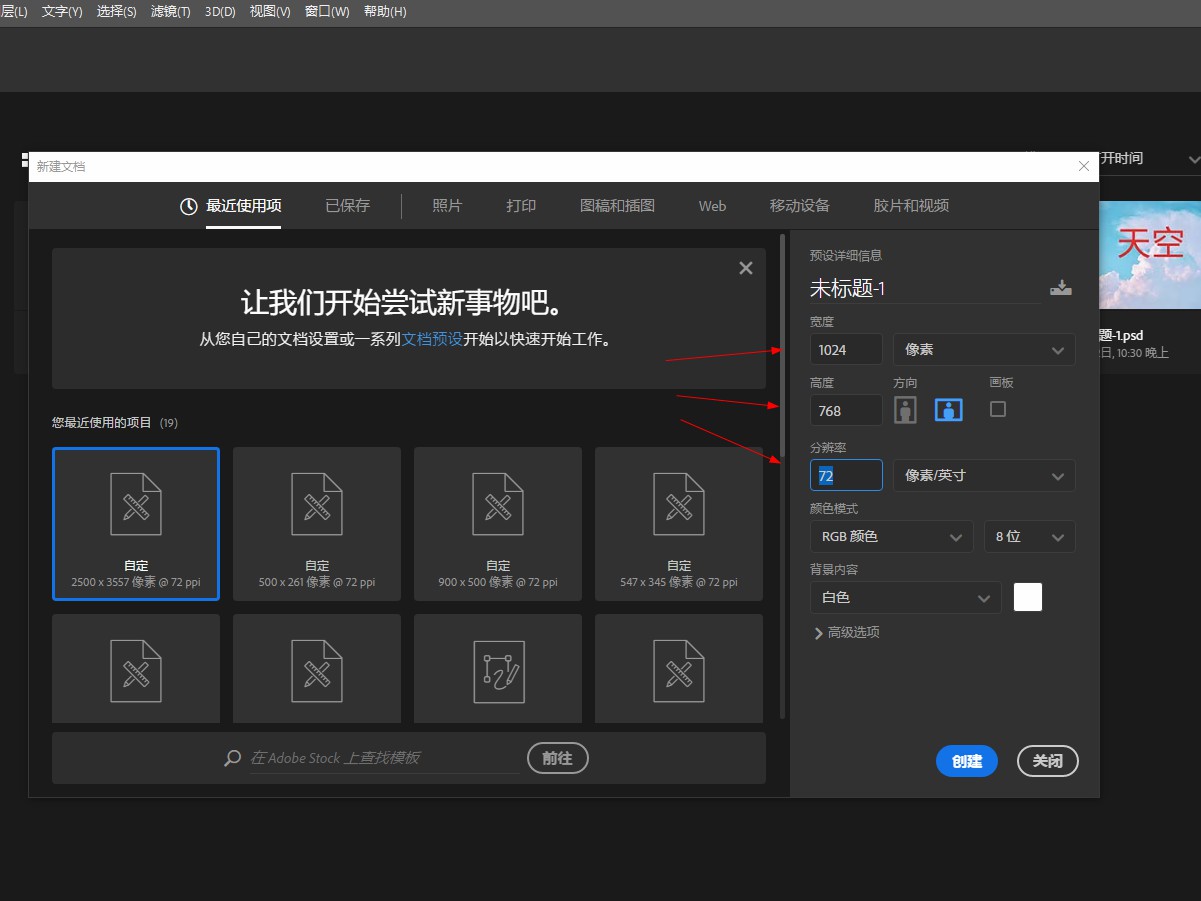
-
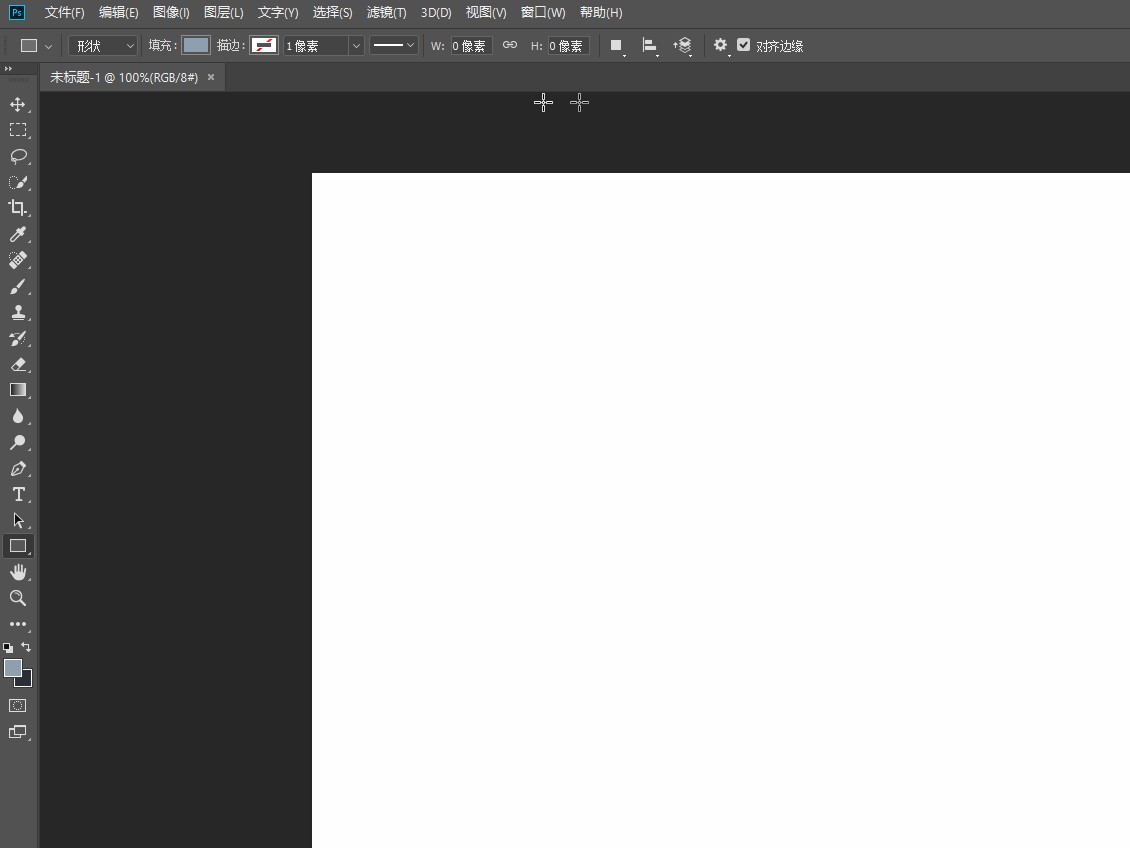
- 发布于2024-02-03 22:35:52 846个赞
-
-
-
word表格之后的空白页怎么删除
-
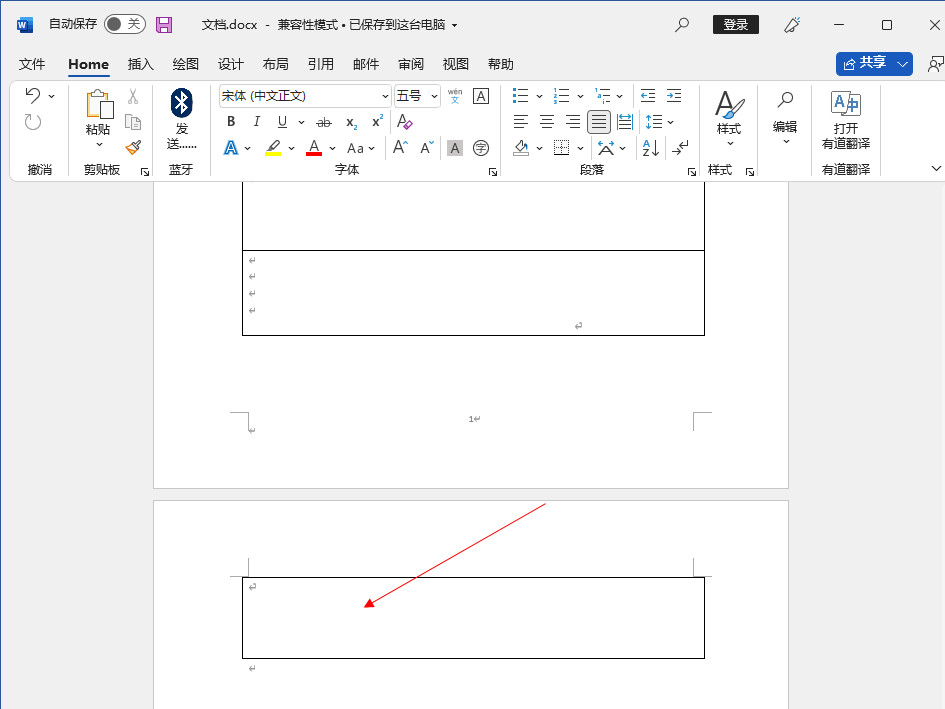
-

-

- 发布于2024-01-26 12:52:11 266个赞
-
-
-
excel怎么换行
-

-
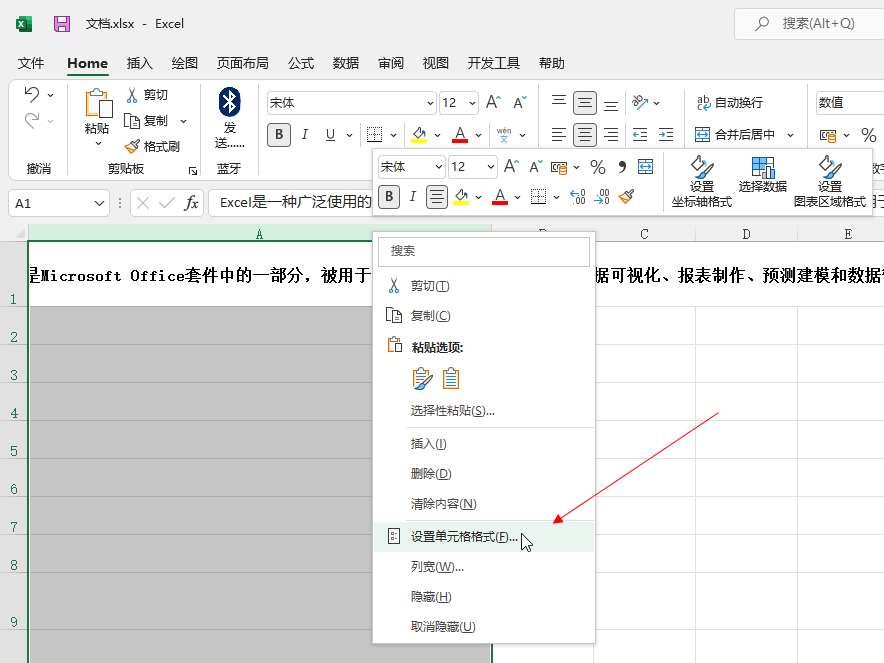
-

- 发布于2024-01-25 15:40:59 322个赞
-
-
-
excel数字变成了小数点+E+17怎么办
-
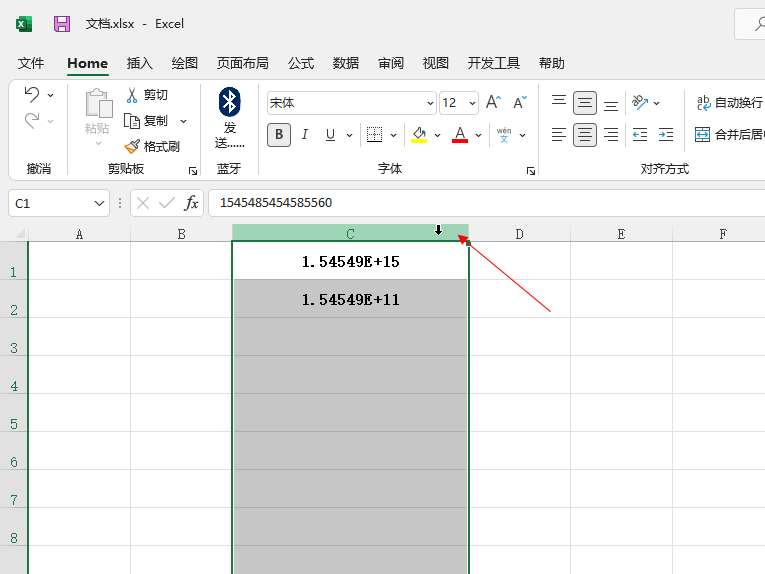
-

-
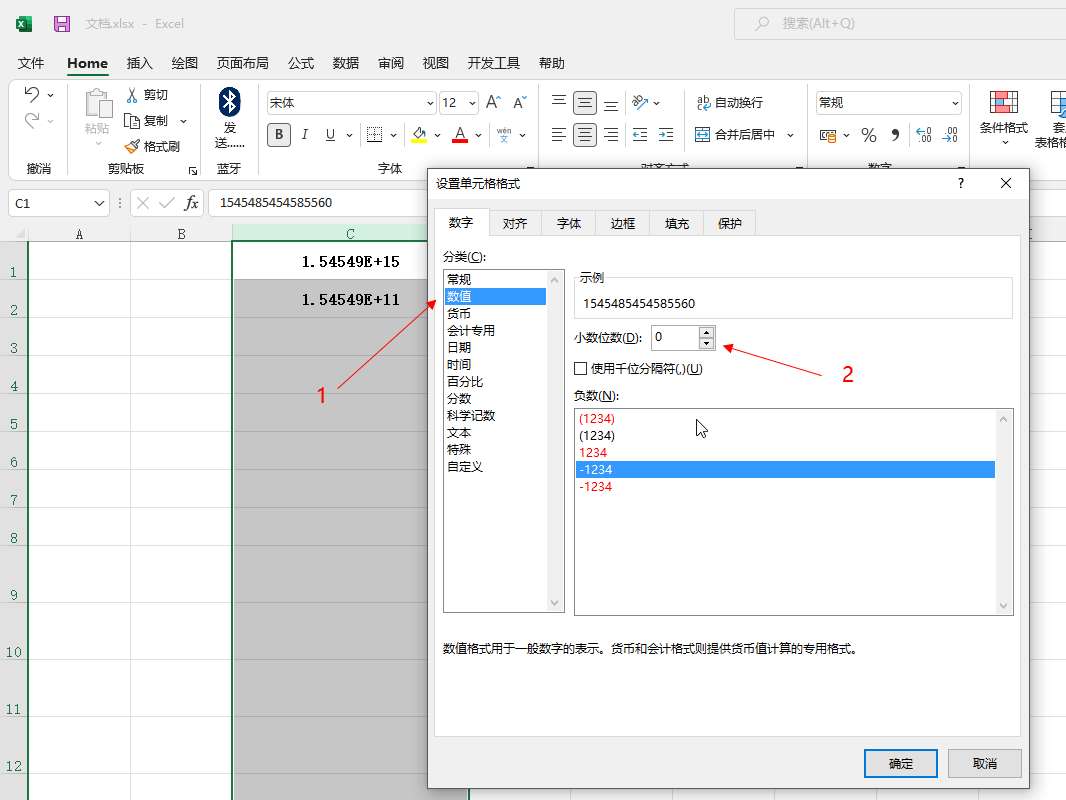
- 发布于2024-01-25 13:10:06 266个赞
-
-
-
wps表格外边框跑出去了怎么调整wps
-
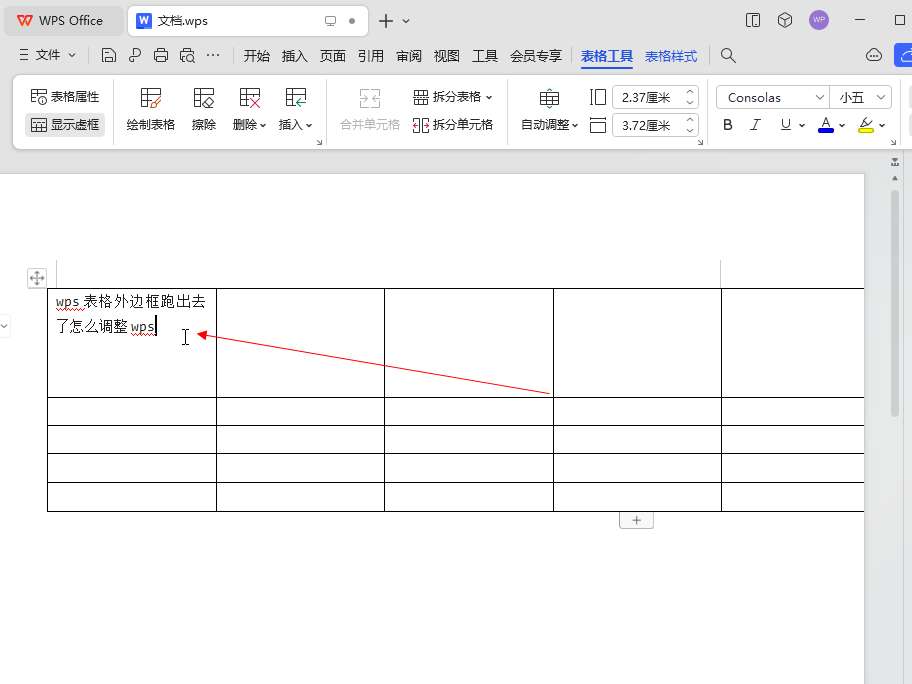
-
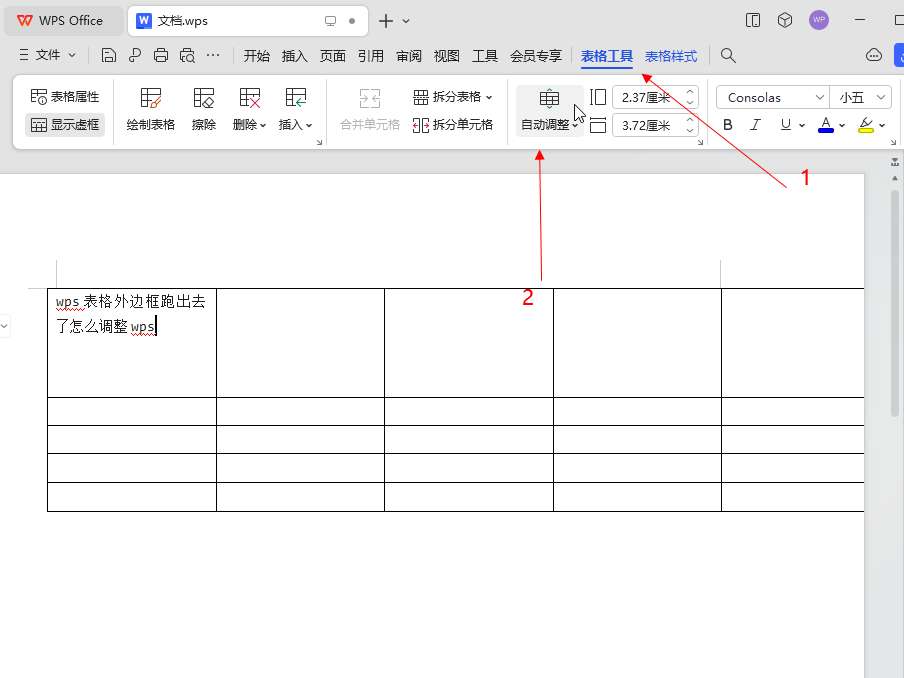
-
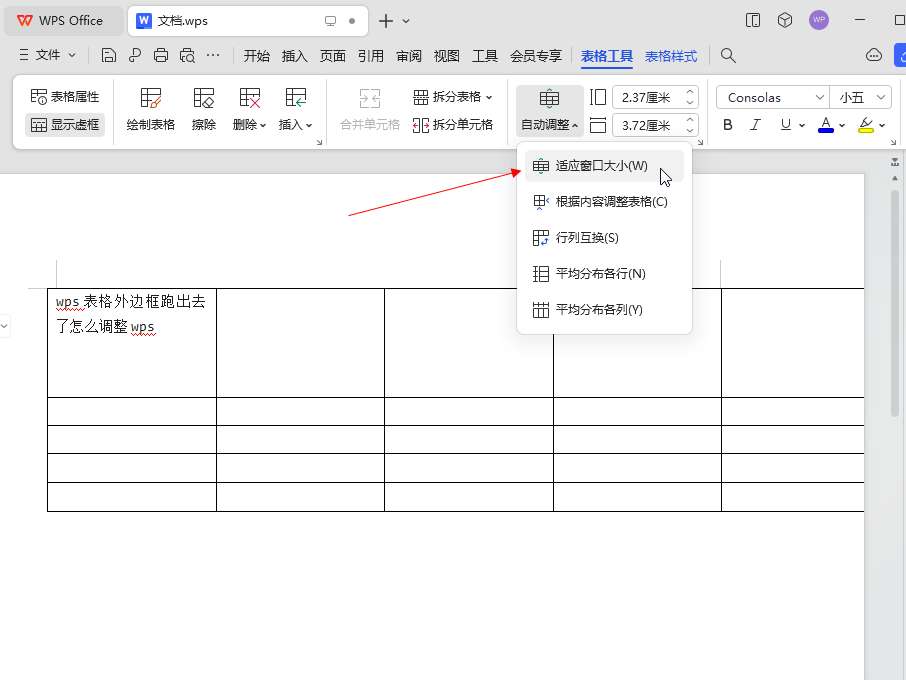
- 发布于2024-01-25 12:52:27 304个赞
-
-
-
电脑上顿号怎么打出来
发布于2024-01-24 18:15:39 485个赞 -
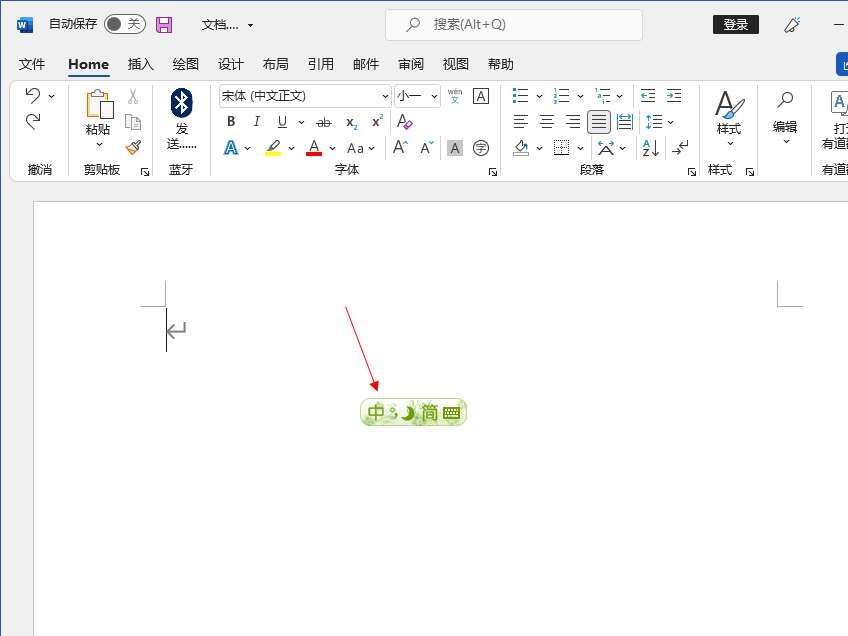
-
-
-
阿里云盘怎么扩容
-
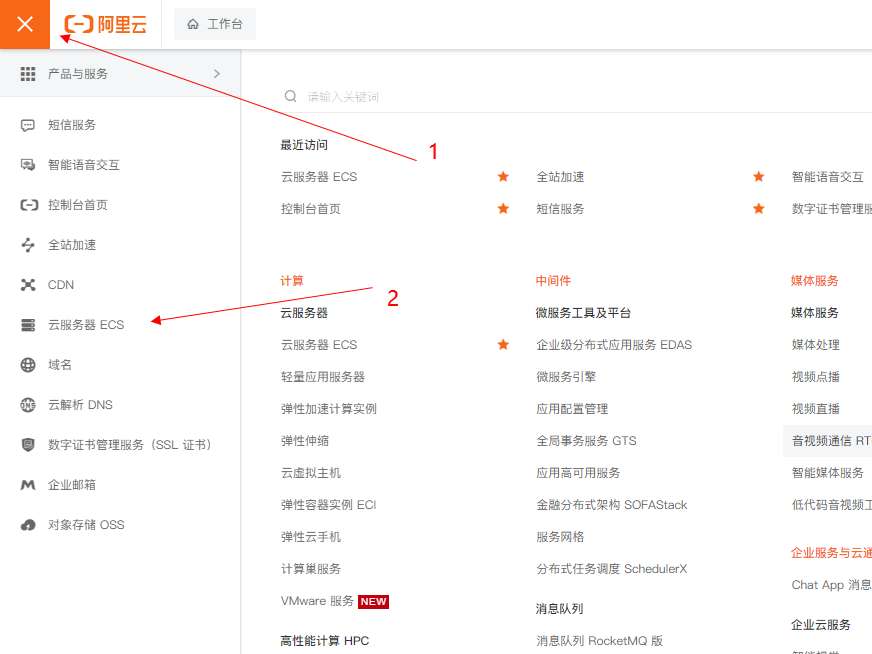
-
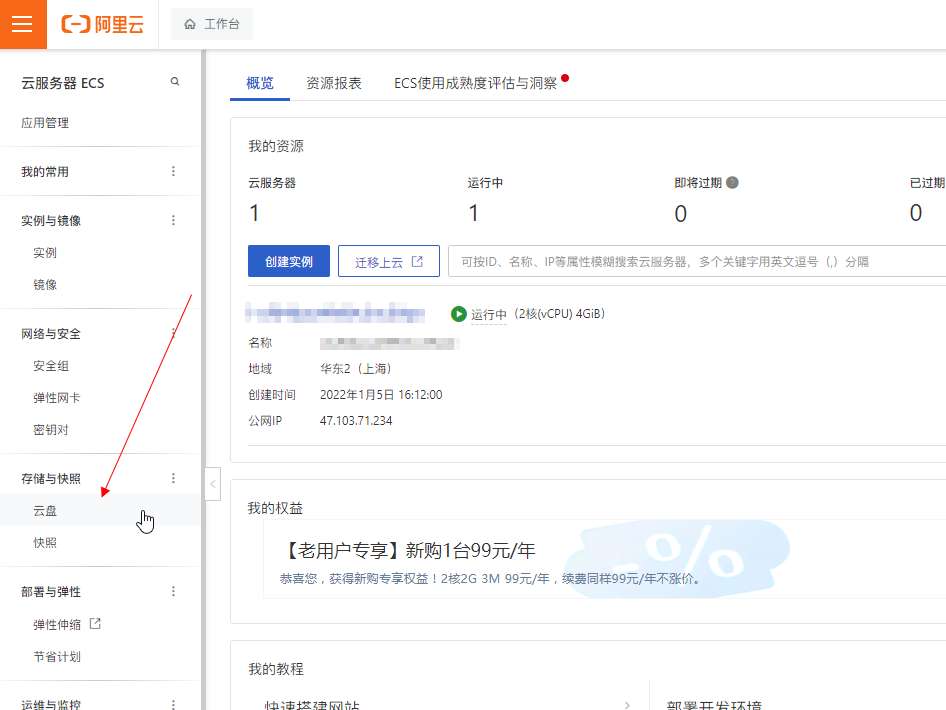
-
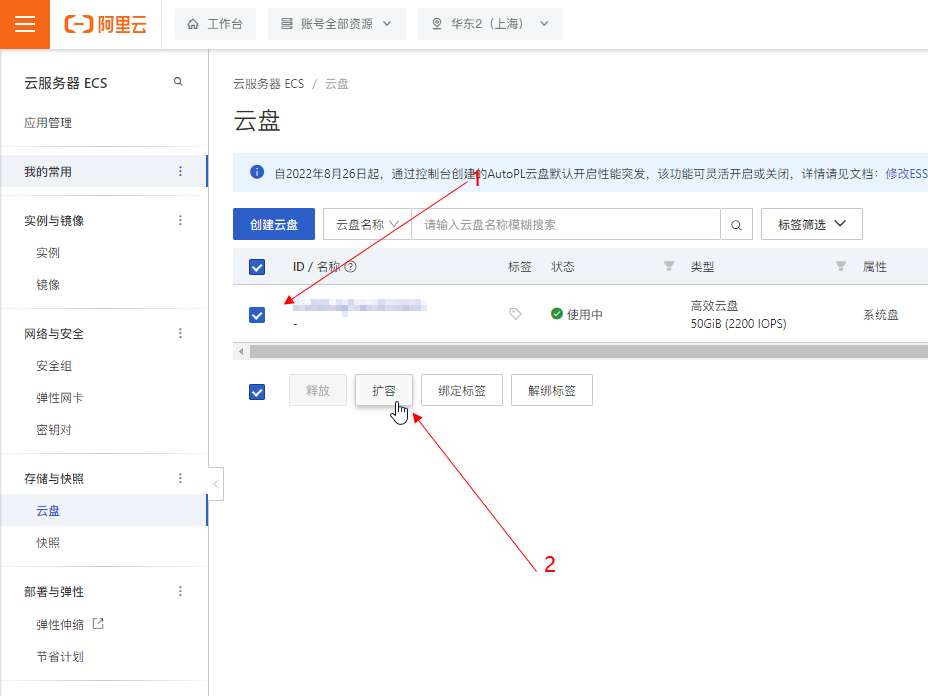
- 发布于2024-01-24 16:06:24 509个赞
-
猜你可能喜欢
-
-
怎么去除图片上的水印
-

-

-

- 发布于2024-06-07 13:33:14 1237个赞
-
-
-
图片上的水印怎么去掉
-

-

-

- 发布于2024-06-07 13:31:57 1504个赞
-
-
-
怎样去除图片水印
-

-

-

- 发布于2024-06-07 13:30:29 1308个赞
-
-
-
怎么去图片水印
-

-

-

- 发布于2024-06-07 13:28:40 1552个赞
-
-
-
怎么用ps裁剪圆形图片
-

-

-

- 发布于2024-06-07 13:27:01 1705个赞
-
-
-
ps怎么裁剪图片
-

-

-

- 发布于2024-06-07 13:25:57 1642个赞
-
-
-
ps图片裁剪工具的作用
-

-

-

- 发布于2024-06-07 13:23:16 1703个赞
-
-
-
ps图片裁剪工具是什么
-

-

-

- 发布于2024-05-29 11:37:02 1365个赞
-
-
-
ps图片裁剪工具在哪设置
-

-

-

- 发布于2024-05-29 11:21:37 1246个赞
-
-
-
ps图片裁剪工具快捷键是什么
-

-

-

- 发布于2024-05-29 11:17:27 865个赞
-
